Panasonic HC-V500: Запись с помощью сенсорных кнопок
Запись с помощью сенсорных кнопок: Panasonic HC-V500

Дополнительно (Запись)
Запись с помощью сенсорных кнопок
Запись можно производить с помощью обычных функций, выбирая их на сенсорном экране.
1 Для отображения сенсорных кнопок
функций нажмите (влево)/ (вправо)
кнопки сенсорного меню. (l 16)
2 Прикоснитесь к значку сенсорного экрана.
(Например, AF/AE со слежением)
≥ Для отмены еще раз прикоснитесь к значку сенсорного
экрана. (Фиксатор оптического стабилизатора
изображения отменяется после снимания пальца с
сенсорного экрана .)
Сенсорные кнопки
*1 Только в режиме видеозаписи
*2 Только в режиме записи стоп-кадров.
Можно произвести увеличение, прикоснувшись к ползунку сенсорной панели
масштабирования.
≥ Кнопки регулировки масштабирования полезны для точной настройки степени
масштабирования.
1 Прикоснитесь к .
≥ Появляется сенсорная панель масштабирования.
2 Нажмите и удерживайте ползунок сенсорной
панели масштаба.
≥
Масштаб изображения изменится в соответствии с местом
прикосновения к сенсорной панели масштабирования.
≥ Масштаб увеличится, если нажать сторону T, и
уменьшиться, если нажать сторону W.
≥ Также масштаб можно изменить, если прикоснуться к
ползунку сенсорной панели и передвинуть его в
направлении стороны T или стороны W.
≥ Подробную информацию о скорости масштабирования см. на стр. 39.
- 42 -
T
W
Масштабирование касанием
AF/AE со слежением
Фиксация оптического
*1
стабилизатора изображения
*2
Сенсорный затвор
≥ Значок отображается в
положении A при выборе
значка сенсорного экрана.
Масштабирование касанием
B Сенсорная панель
масштабирования
C Обозначение
кратковременного
увеличения
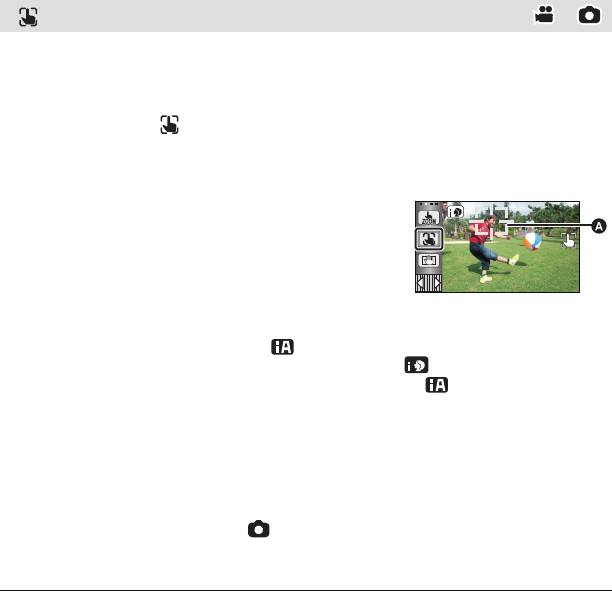
AF/AE со слежением
Существует возможность задания фокусировки и экспозиции для объекта,
указанного на сенсорном экране.
Фокусировка и экспозиция будут автоматически сопровождать объект даже при
его перемещении. (Динамическое сопровождение)
1 Прикоснитесь к .
≥ При установке [ОПРЕД. ЛИЦА] (l 53) в положение [ВКЛ] и обнаружении камерой
зарегистрированного лица, целевой объект автоматически фиксируется.
2 Прикоснитесь к объекту и выполните захват сопровождаемого объекта.
≥ При прикосновении к голове объекта съемки рамка
указателя на изображении головы блокируется
(выполняется захват), и начинается сопровождение.
≥ При необходимости в изменении объекта
сопровождения повторно прикоснитесь к
подлежащему замене объекту.
≥ При выбранном интеллектуальном автоматическом
режиме устанавливается настройка (обычный), и осуществляется слежение за
объектом, которого коснулись. Устанавливается выбор (портрет), когда целевая
ра
мк
а фиксируется на лице. (Он может переключиться на (обычный), даже если
целевая рамка зафиксирована на лице при свете прожектора или на темной сцене.)
3 Запустите запись.
∫ Целевая рамка
≥ При неудачной фиксации цели целевая рамка мигает красным и затем исчезает.
Коснитесь части характеристики (свойства и т. д.) на объекте, чтобы
зафиксироваться на нем снова.
≥ При нажатии наполовину кнопки в режиме записи стоп-кадров фокусировка
выполняется на зафиксированном объекте. При выполненной фокусировке целевая
рамка становится зеленой, и цель изменить нельзя.
≥ Данную функцию невозможно использовать в ручном режиме. Когда ручной режим
установлен в режим записи фотоснимков, его можно использовать только с
некоторыми настройками в режиме сцены.
≥ Возможно слежение за другими объектами или невыполнение фиксации целевого
объекта в зависимости от условий записи, среди которых могут быть, например,
следующие.
jПри слишком больших либо сл
ишком мал
ых размерах объекта
jПри цвете объекта, близком к цвету фона
jПри затемнении сцены
≥ Если цель блокирована в режиме записи фотоснимков, экран может стать темным
либо может сработать вспомогательная лампа автофокусировки. (l 63)
≥ AF/AE со слежением отменяется в следующих случаях.
jПри изменении режима
jПри отключении питания
jПри включении режима сцены
jПереключитесь на и
нтеллектуальный автоматический режим/ручной режим
jПри переключении на съемку собственного изображения
- 43 -
A Целевая рамка
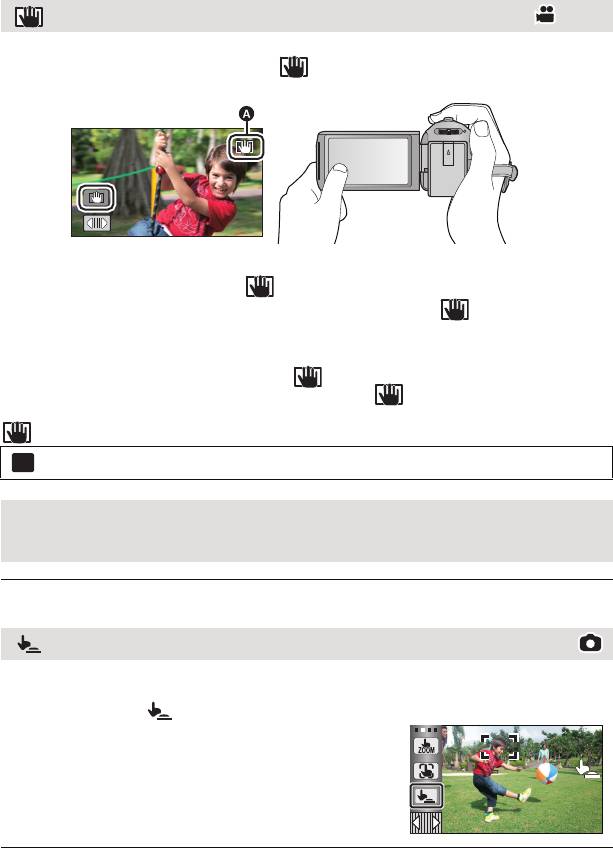
Фиксация оптического стабилизатора изображения
В режиме видеозаписи можно еще больше усилить оптическую стабилизацию
изображения, нажав и удерживая значок . Это дополнительно подавляет влияние
колебаний камеры при съемке с увеличением.
1 Нажмите на кнопку оптического стабилизатора изображения для его включения.
2 Прикоснитесь и удерживайте .
≥ Значок отображается в A во время нажатия и удерживания .
≥
Фиксация оптического стабилизатора изображения прекращается, когда палец убирается со
значка.
∫
Чтобы прекратить отображение
При использовании настройки по умолчанию отображение не прекращается даже при
отсутствии операций в течение заданного периода времени. Чтобы прекратить отображение
, измените настройку [Фикс. O.I.S. на дисплеe].
: [НАСТРОЙКИ]
#
[Фикс. O.I.S. на дисплеe]
#
требуемая установка
[ВКЛ]:
Постоянное отображение.
[ВЫКЛ]:
При отсутствии касаний отображение значков прекращается после 5 секунд.
≥
При сильном сотрясении стабилизация может оказаться невозможной.
≥
Для съемки в быстром движении снимите фиксацию оптического стабилизатора изображения.
Сенсорный затвор
Фотоснимок можно записать с выполнением фокусировки на объекте, прикоснувшись к
нему.
1 Прикоснитесь к .
2 Прикоснитесь к объекту.
≥
Нажатая позиция отобразится в зоне фокуса, и запишется
неподвижное изображение.
≥
В зависимости от условий записи либо распознавания положения касания может оказаться
невозможной запись желаемого изображения.
≥
Это не будет работать при записи собственного изображения.
- 44 -
MENU
Оглавление
- Инструкция по эксплуатации
- Информация для вашей безопасности
- Оглавление
- Названия и функции основных компонентов
- Питание
- Запись на карту
- Включение/выключение камеры
- Выбор режима
- Установка даты и времени
- Перед началом записи
- Выбор носителя для записи [HC-V500M]
- Съемка фильмов
- Фотосъемка
- Интеллектуальный автоматический режим
- Воспроизведение видео/стоп- кадров
- Использование экрана меню
- Использование меню настроек
- Использование масштабирования
- Функция стабилизатора изображения
- Запись 1080/50p
- Запись с помощью сенсорных кнопок
- Назначение значков функцийпри записи
- Функции записи меню
- Запись вручную
- Операции воспроизведения
- Различные функции воспроизведения
- Удаление сцен/стоп-кадров
- Объединение сцены, записанной с задержкой
- Просмотр видео/снимков на ТВ
- Воспроизведение с использованием VIERA Link
- Подключение DVD рекордера для копирования на диск/ воспроизведения с диска
- Дублирование с помощью рекордера дисков Blu-ray, видео устройств и т.п.
- Как можно использовать ПК
- Операционная среда
- Инсталляция
- Подключение к персональному компьютеру
- Включение HD Writer AE 4.0
- При использовании Mac
- Обозначения
- Сообщения
- Поиск и устранение неисправностей
- На что необходимо обратить внимание при использовании
- Об авторском праве
- Режимы записи/приблизительное возможное время записи
- Приблизительное количество записываемых кадров



